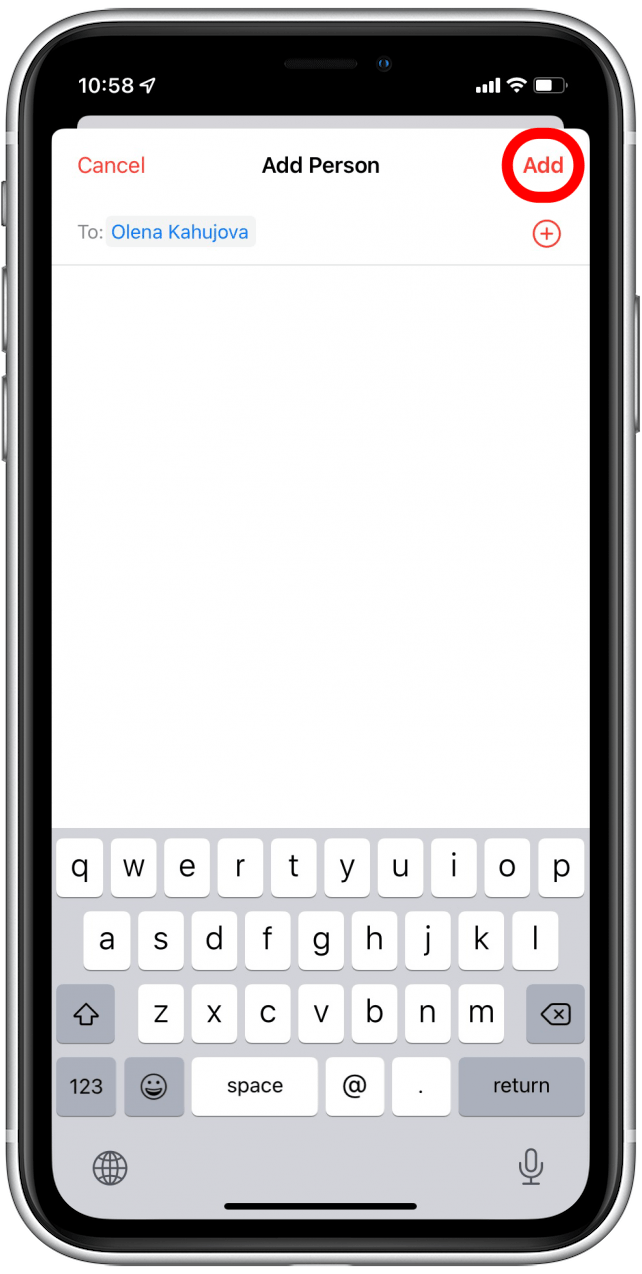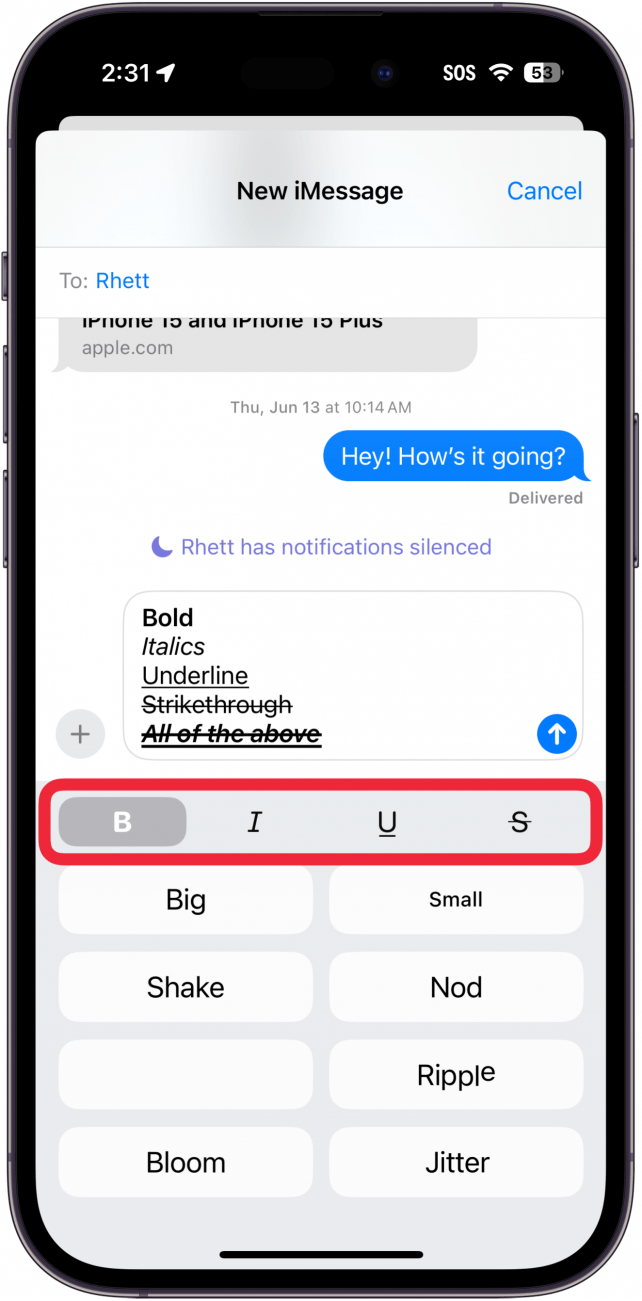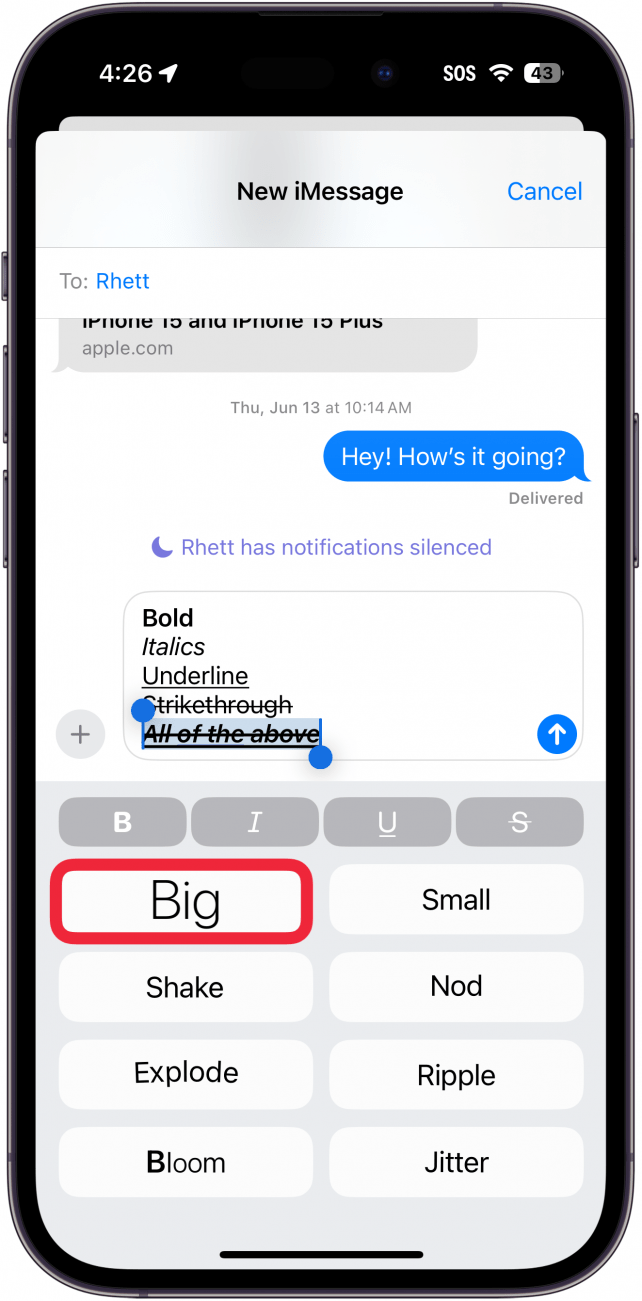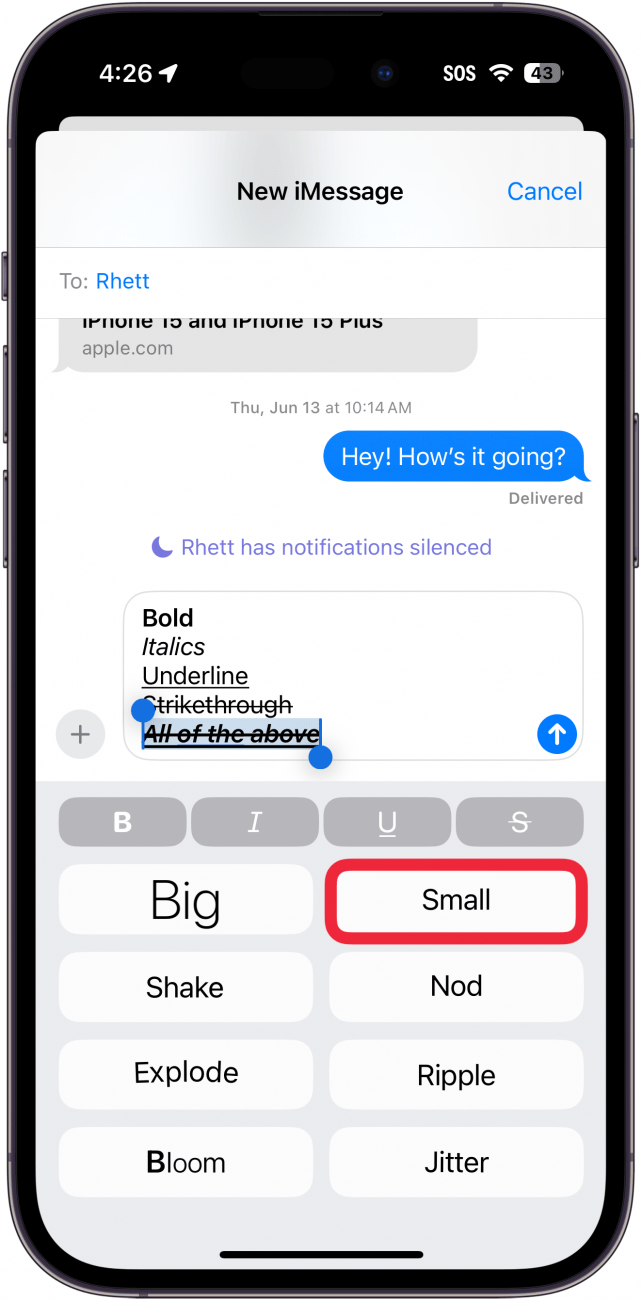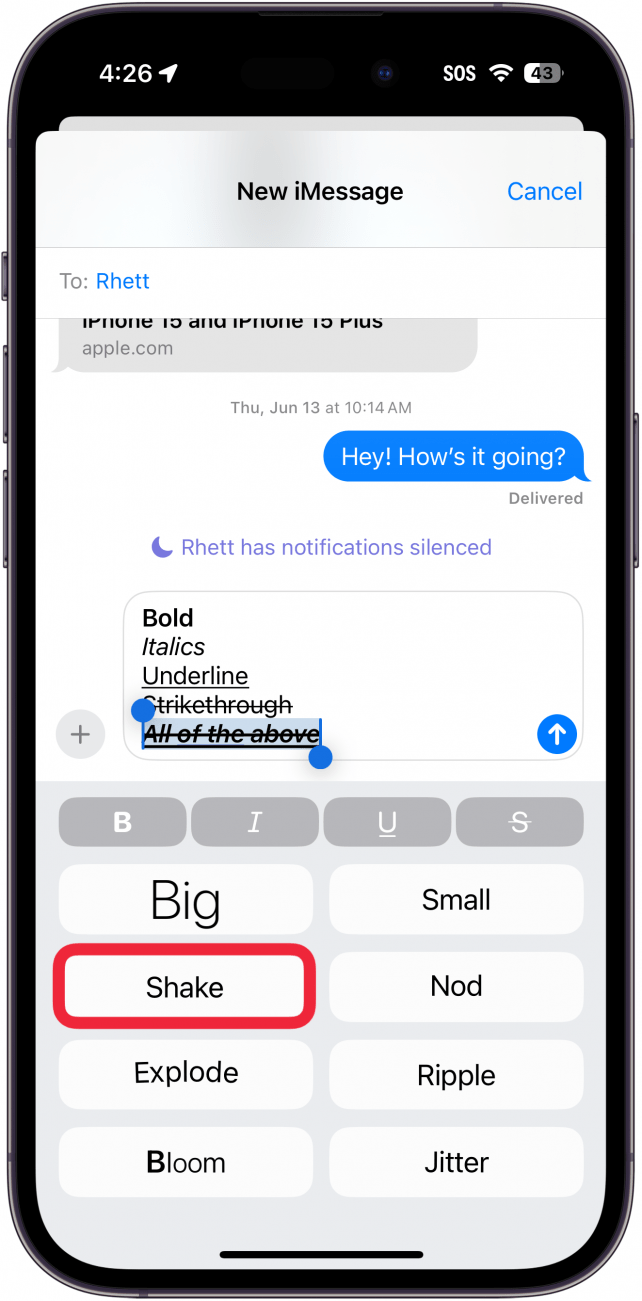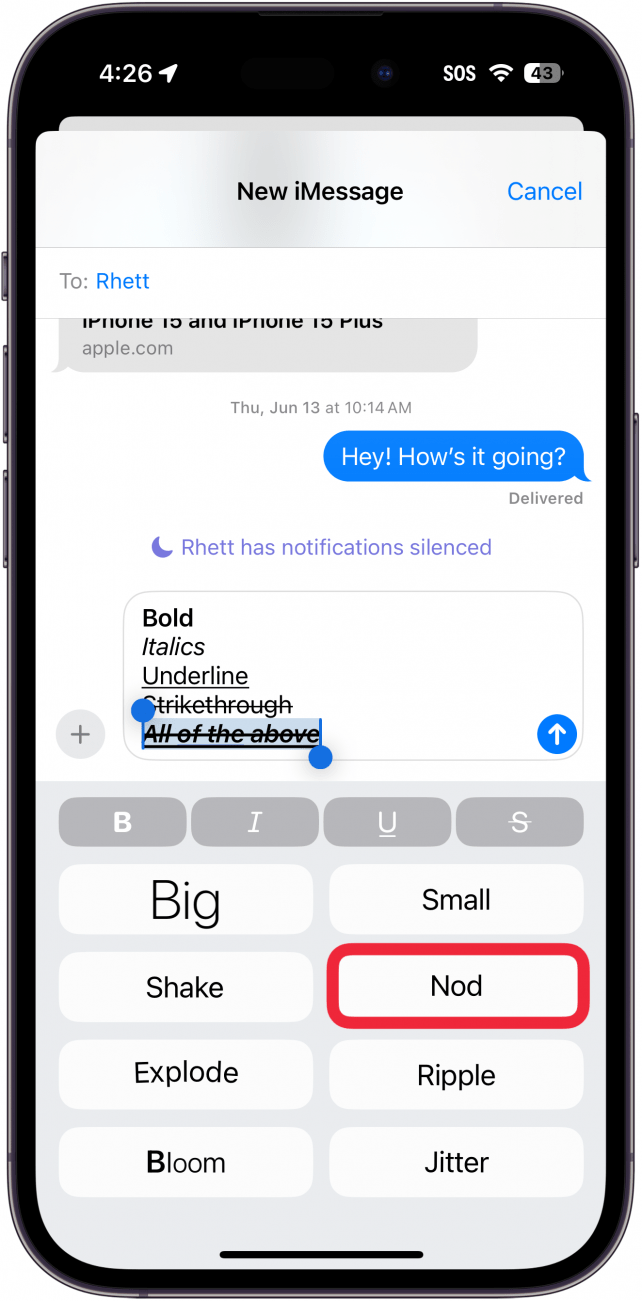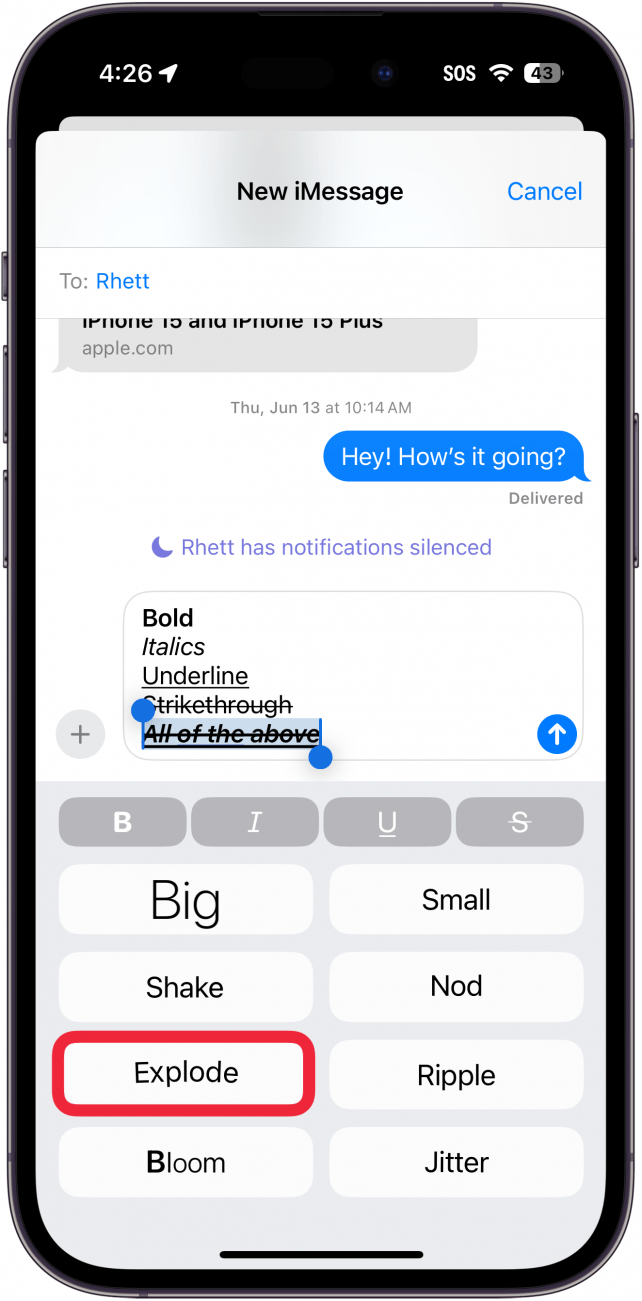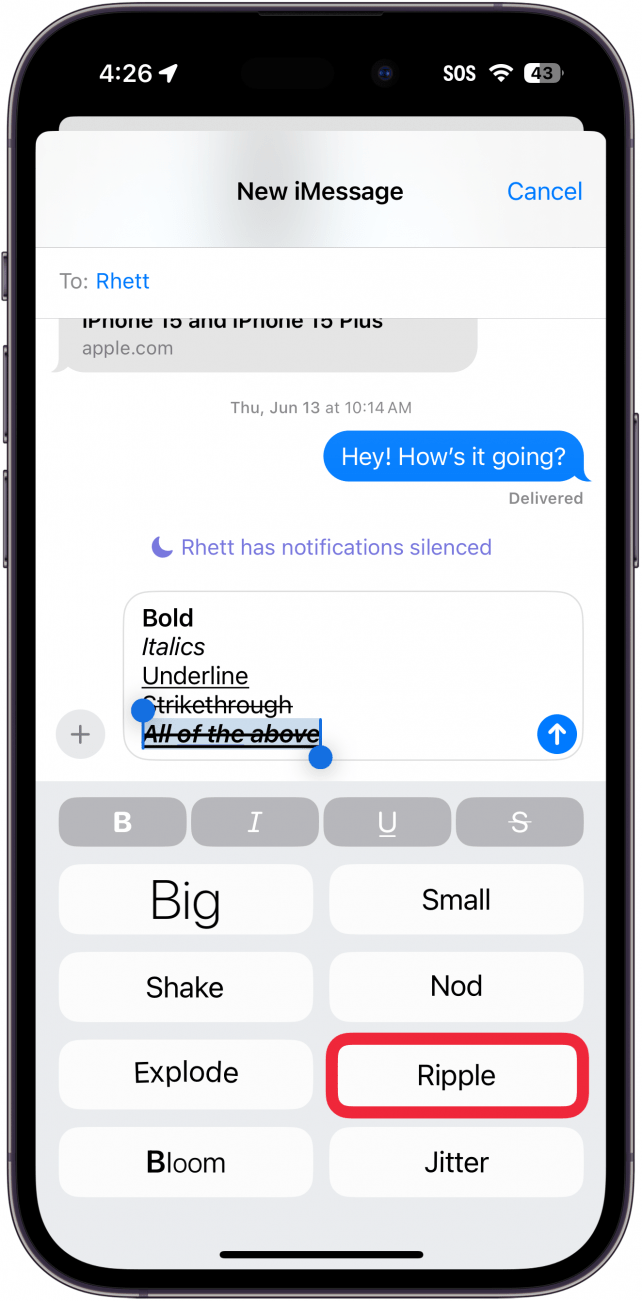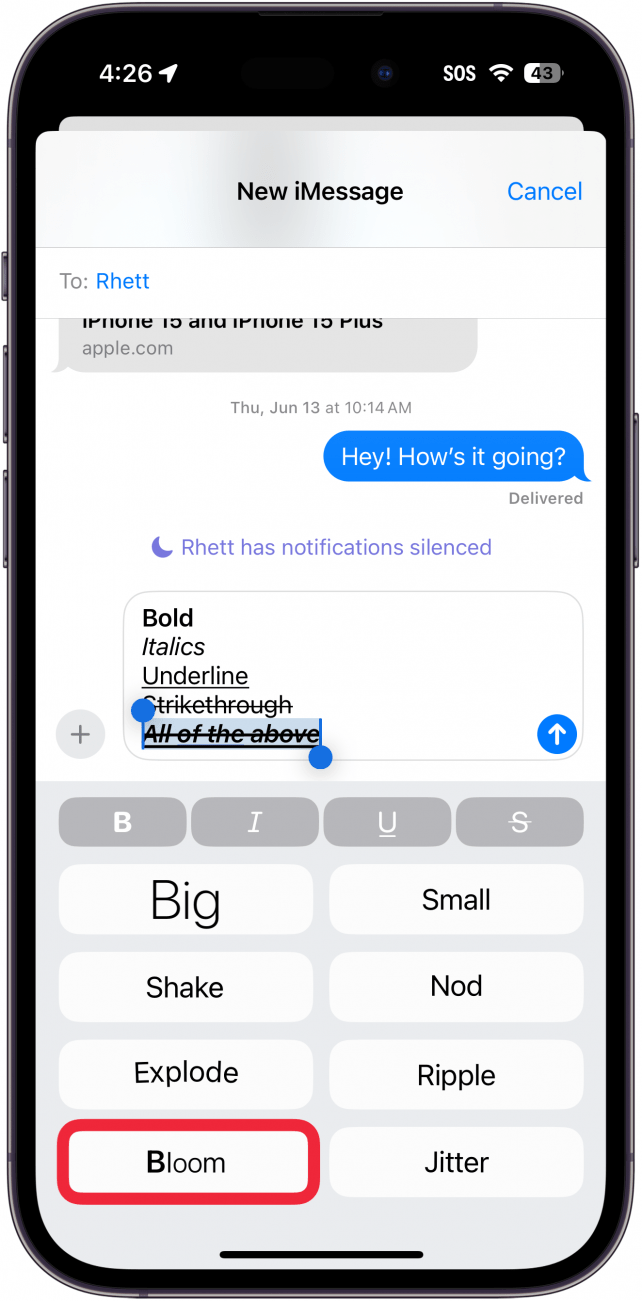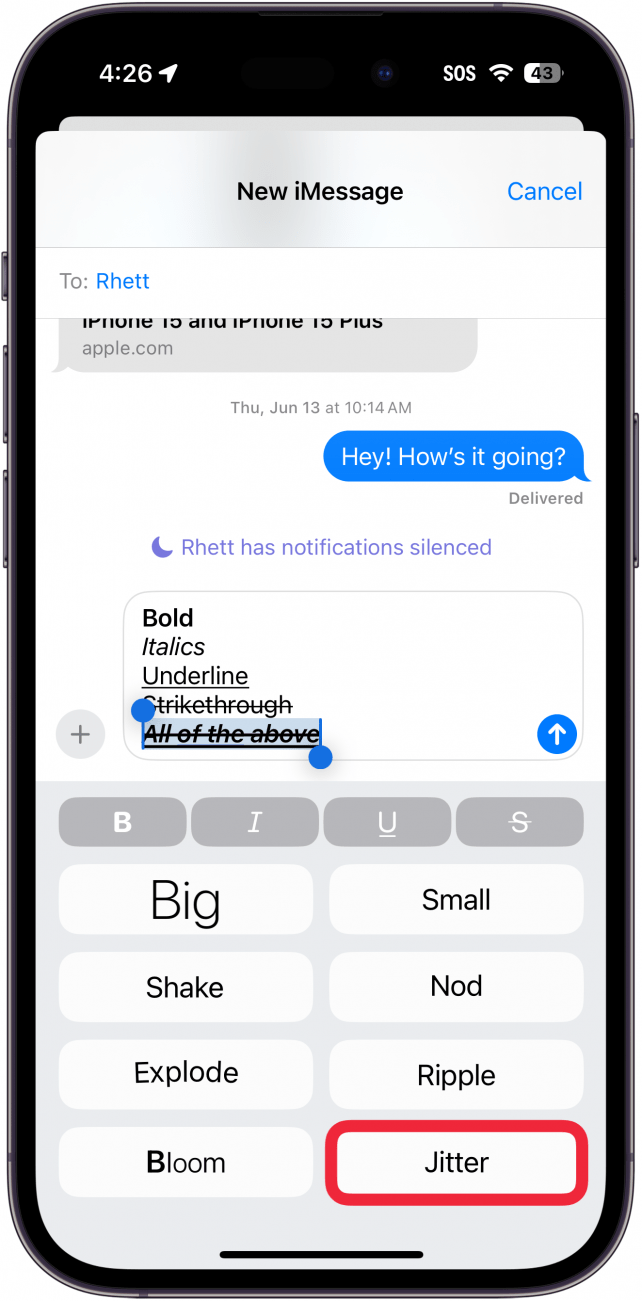تطبيق الرسائل أكثر حيوية بفضل آخر التحديثات لنظام التشغيل iOS. مع هذه التحديثات ، يمكنك الآن التعبير عن نفسك بطرق أكثر من أي وقت مضى. تعرف على كيفية إضافة تأثيرات إلى iMessage على أحدث إصدار من iOS.
لماذا ستحب هذه النصيحة:
- أضف بعض الذوق الإضافي إلى كل نص ترسله.
- التأكيد على أجزاء من رسالة لجعلها تبرز.
كيفية إضافة آثار إلى imessage
متطلبات النظام
تعمل هذه النصيحة على أجهزة iPhone التي تعمل على تشغيل iOS 18 أو أحدث. تعرف على كيفية التحديث إلى أحدث إصدار من iOS .
إذن كيف يمكنك النص الجريء على جهاز iPhone؟ لفترة طويلة ، لا يمكنك ذلك. ولكن مع أحدث البرامج ، يمكنك الآن أن تكون نصًا غامقًا ، وإضفاء الطابع الشخصي عليه ، وأكثر من ذلك بكثير. يمكنك حتى تطبيق بعض هذه الآثار على الرموز التعبيرية! ضع في اعتبارك أن هذه التأثيرات تعمل فقط عند استخدام iMessage لإرسال رسالة نصية أخرى إلى مستخدمي iPhone. إليك كيفية إرسال نص له تأثيرات على iPhone:
 اكتشف ميزات iPhone الخاصة بـ iPhone Tip Tip Tip Daily (مع لقطات شاشة وتعليمات واضحة) حتى تتمكن من إتقان iPhone في دقيقة واحدة فقط في اليوم.
اكتشف ميزات iPhone الخاصة بـ iPhone Tip Tip Tip Daily (مع لقطات شاشة وتعليمات واضحة) حتى تتمكن من إتقان iPhone في دقيقة واحدة فقط في اليوم.
- افتح محادثة imessage ، وانقر فوق زر تأثيرات النص إلى اليمين.

- هناك مجموعة واسعة من تأثيرات النص للاختيار من بينها. الصف العلوي هو ببساطة تنسيق النص. يمكنك الاختيار بين الجريئة أو المائل أو التسديد أو التعثر أو جميعها في وقت واحد.

- يمكنك أيضًا تطبيق بعض نصوص الرسوم المتحركة لإعطاء نصوصك بعض الذوق الإضافي. Big سيجعل النص الخاص بك يوسع لفترة وجيزة.

- صغير سيجعل النص الخاص بك يتقلص.

- سوف يهتز سيجعل النص يتحرك من جانب إلى آخر.

- NOMD يجعل النص الخاص بك يرتد لأعلى ولأسفل ، مثل الشخص الذي يرأسه.

- ستجعل الانفجار خطابات النص الخاصة بك يتكبير وتنتشر مثل تنفجر النص.

- ستجعل Ripple ترتد النص ، خطابًا ، مثل الموجة.

- بلوم يجعل النص خطابًا موسعًا قليلاً برسالة.

- الارتعاش يجعل النص يهز بشكل خاطئ.

هذه هي كيفية استخدام تأثيرات imessage. لحسن الحظ ، ستلعب معاينة كل تأثير للرسوم المتحركة على حلقة حتى تتمكن من إلقاء نظرة أفضل على كيفية ظهورها بدلاً من الاعتماد على لقطات الشاشة والأوصاف المذكورة أعلاه. بعد ذلك ، اكتشف كيفية تحرير الرسائل النصية على جهاز iPhone الخاص بك .
المزيد عن الرسائل النصية على iPhone
- كيفية إرسال حلويات على iPhone
- كيفية إرسال الألعاب النارية على iPhone
- كيف ترسل بالونات على iPhone